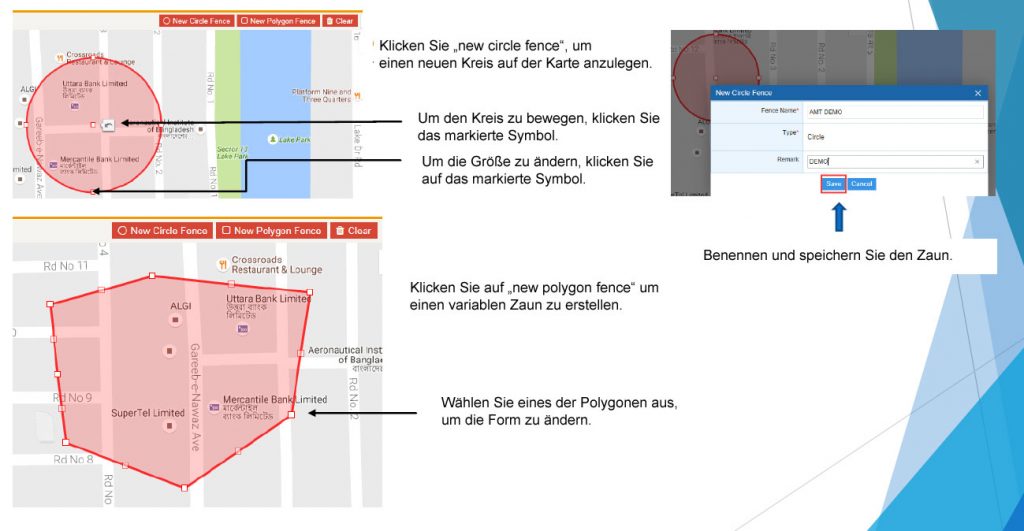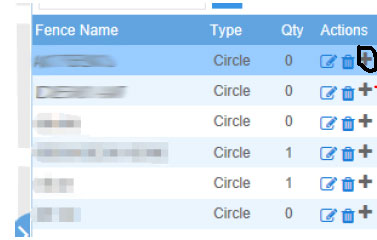1) Betriebsinformationen zum GPS Tracker
Es empfiehlt sich für die Nutzung des GPS Trackers eine mobile Daten-Flatrate zu nutzen, da eine mobile Datenverbindung aufgebaut und je nach Arbeitsmodus der Verbrauch hoch sein kann. Sprechen Sie mit Ihrem Mobilbetreiber über eine passende Lösung.
Wenn Sie sich in Bereichen befinden, wo kabellose Geräte verboten sind (wie z.B. Flugzeuge, medizinische Einrichtungen, ...), setzen Sie das Gerät bitte auf Flugmodus.
2) GPS Tracker in Betrieb nehmen
Hinweis: Um eine kabellose Kommunikation des GPS Tracker zu ermöglichen, wird eine einfach SIM-Karte mit mobiler Datennutzung (Internet) benötigt. Stellen Sie sicher, dass eine ausreichende Verfügbarkeit der Datennutzung vorhanden ist.
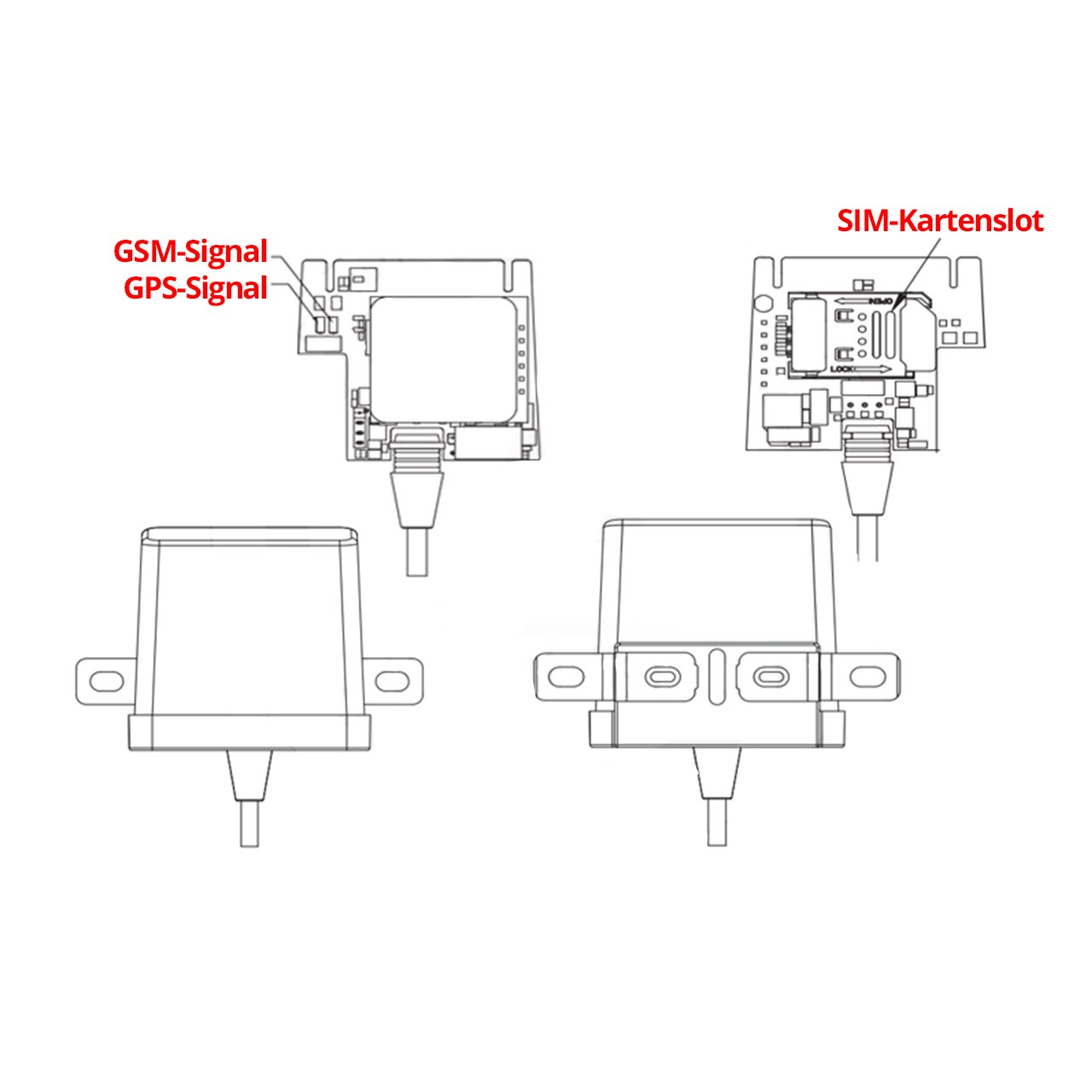
2.1) Arbeitsmodus des GPS Tracker
Der GPS Tracker besitzt zwei Arbeitsmodi.
Modus 1: Echtzeit-Tracking
Wenn sich der GPS Tracker in Modus 1 befindet, werden die Positionsdaten des Gerätes entweder alle 45 Sekunden übermittelt (bei Bewegung) oder alle 3 Minuten (Herzschlag Paket). Im Stehen, wird das GPS ausgeschaltet.
Modus 2: Energiesparendes Tracking
Die voreingestellte Standortübermittlung liegt bei allen 5 Minuten. Das Herzschlag Paket übermittelt den Standort alle 3 Minuten.
Hinweis: Sie können zwischen den zwei Arbeitsmodi durch einen SMS-Befehl oder der Web-/App-Anwendung wechseln.
3) Grundlegende Einstellungen
| Nummer | Funktion | Grundeinstellung |
|---|---|---|
| 1 | Verwaltungsnummer | Null |
| 2 | Voreingestellter Modus | Echtzeit-Tracking |
| 3 | Zeit zur Standortübermittlung | 45 Sekunden |
| 4 | SMS-Alarm | Aus |
| 5 | Anruf-Alarm | Aus |
| 6 | Lichtsensor SMS-Alarm | Ein |
| 7 | Geofencing SMS-Alarm | Ein |
| 8 | Anti-Fall SMS-Alarm | Ein |
4) SMS Befehle an den GPS Tracker
Nutzen Sie folgende SMS Befehle, um den GPS Tracker einzustellen.
| Nummer | Befehlsname | SMS-Befehl | Erklärung |
|---|---|---|---|
| 1 | Verwaltungsnummer festlegen | "sos, xxxxxxxxxx" | Die Verwaltungsnummer (Hinweis: Ist die Verwaltungsnummer "Null", führt das zum Löschen der Nummer) |
| 2 | SMS-Anfrage senden | "C" | Anfrage der aktuellen Geräteposition per SMS |
| 3 | Parameter-Anfrage | "SR" | Anfrage der Geräteparameter |
| 4 | SMS-Alarm (de-)aktivieren | "CLOSE, N1" | N1: Der SMS-Alarm ist aktiviert oder deaktiviert - "N1 = 1" bedeutet "deaktiviert", "N1 = 0" bedeutet "aktiviert" |
| 5 | Anruf-Alarm (de-)aktivieren | "DH, N1" | N1: Der Anruf-Alarm ist aktiviert oder deaktiviert - "N1 = 1" bedeutet "aktiviert", "N1 = 0" bedeutet "deaktiviert" |
| 6 | Übetragungszeit setzen | "ITV, N1" | ITV: Übertragungszeit festlegen - N1: Spezifische Übertragunsgzeit, in einem Bereich zwischen 15 und 3600 Sekunden. |
| 7 | Schutz einschalten | "SF" | Den Schutzmodus einschalten: Das Gerät meldet einen Alarm, wenn es Vibrationen oder Bewegungen registriert. |
| 8 | Schutz ausschalten | "CF" | Den Schutzmodus ausschalten |
| 9 | Eingriffssicherung | "FC" | Das Gerät meldet einen Alarm, wenn es runterfällt oder bewegt wird. |
| 10 | Lichtsensor-Alarm | "JGBJ" | Wenn das SIM-Kartenfach geöffnet wird, meldet das Gerät einen Alarm. |
| 11 | Gerät neustarten | "RESET" | Einen Geräteneustart durchführen |
| 12 | Auf Werkseinstellungen zurücksetzen | CLEAR | Alle Einstellungen auf die Werksversion zurücksetzen (außer IP-Adresse und Port-Nummer) |
Hinweis: Alle Befehle müssen in englischer Sprache und von authorisierten Nummern gesendet werden.
5) Problembehandlung
Befolgen Sie folgende Anweisungen, falls Probleme bei der Benutzung Ihres Gerätes auftauchen.
| Problem | Beschreibung | Lösung |
|---|---|---|
| Die rote LED leuchtet nicht während dem Betrieb | Die Sicherung ist beschädigt | Ersetzen Sie die Sicherung |
| Die Verbindung zum Netzwerk ist fehlgeschlagen | Falsche Installation der Sim-Karte | Überprüfen Sie die SIM-Karte |
| Die SIM-Karte ist schmutzig | Machen Sie die SIM-Karte sauber | |
| Die SIM-Karte funktioniert nicht | Kontaktieren Sie ihren Mobilfunkbetreiber | |
| Falsche Installation des Gerätes | Überprüfen Sie die Installation des Gerätes | |
| Kein GSM-Empfangsbereich | Probieren Sie einen Verbindungsaufbau in einem besseren GSM-Netzwerkbereich | |
| Schlechtes Verbindungssignal | Probieren Sie einen Verbindungsaufbau in einem besseren Signalbereich | |
| Das Aufladen des Gerätes ist nicht möglich | Falsches Netzteil | Benutzen Sie das passende Netzteil |
| Falsche Verbindung | Überprüfen Sie die Verbindung zum Netzteil |
6) Nutzung des Webportals
Der GPS Tracker benötigt die APN-Daten der SIM-Karte, um die Standorte ans Portal zu übertragen. Diese erhalten Sie vom Provider. Senden Sie eine SMS an den GPS Tracker:
„at+wpar=apn,APN,Name,Passwort“
Beispiel Telekom: at+wpar=apn,internet.t-mobile,t-mobile,tm
internet.t-mobile = APN t-mobile = Nutzername tm = Passwort
Zudem müssen folgende SMS gesendet werden, um die Erstkonfiguration abzuschließen:
at+wpar=ip1,202061084199,30011 at+wpar=iprs,1,202.61.84.199:30011 at+wpar=dns,8.8.8.8,8.8.4.4
7) Webportal Zugriff
Website: http://www.otusvmap.com
Benutzername: Die komplette IMEI-Nummer (steht auf Ihrem Gerät)
Passwort: 123456
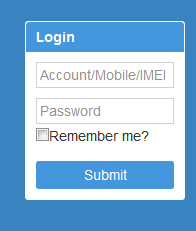
8) Übersicht Webportal
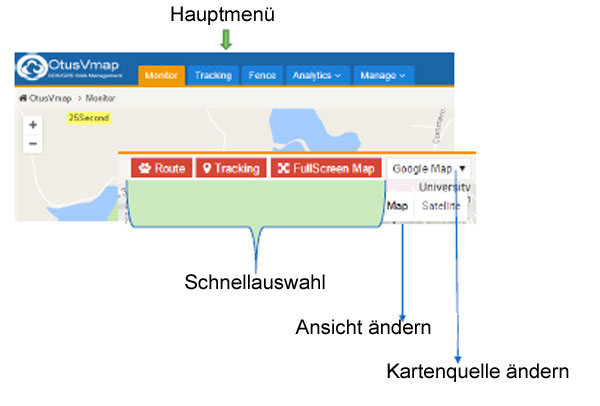
Hinweis: Nicht alle Punkte sind bei jedem Tracker und Account gegeben.
In der oberen Leiste erscheint das Hauptmenü. Unter dem Punkt "Monitor" können Sie Ihren GPS Tracker live auf der Karte anzeigen lassen. Dazu wählen Sie den Tracker einfach aus der Device-Liste aus.
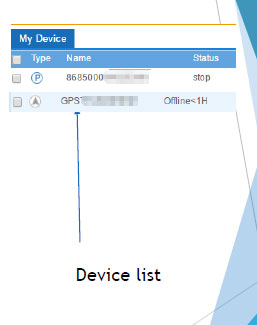
Der Tracker wird auf der Karte anzeigt. Sie können mit dem Plus und Minus Symbol am linken Rand näher an den Tracker heranzoomen oder weiter hinaus.
![]()
![]()
Beim Auswählen des Trackers erscheint zudem ein Infofeld mit dem aktuellen bzw. zuletzt erfassten Standort und der Uhrzeit/Datum dazu (Locate Time). Es wird die Dauer angezeigt, für die sich der Tracker nicht bewegt hat (Stop Timespan). Lon & Lat zeigen Längen- und Breitengrad an, Location den Ort. Zudem wird Auskunft über Batterie und Empfang gegeben (grobe Richtwerte!).
Unter der Infobox befindet sich das Schnellmenü:
Tracking: aktuellen/vergangene Standorte anzeigen Play History: zurückgelegte Route anzeigen Data: Basisinformationen und Einstellungen zum Tracker und Fahrzeug Settings: Trackereinstellungen
9) Echtzeitansicht
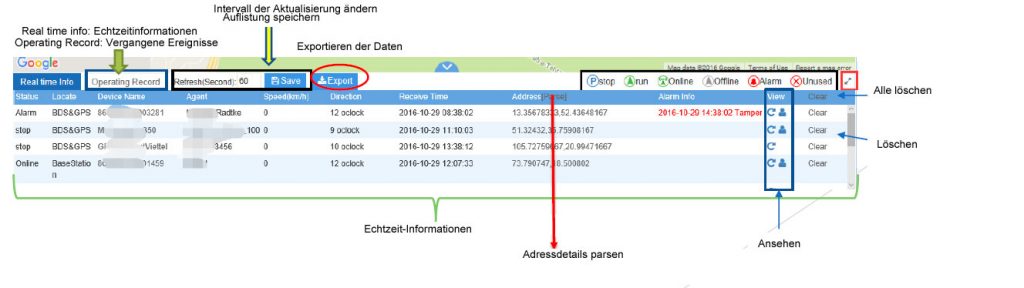 Im unteren Bereich des Browserfensters finden Sie die Echtzeitübersicht ihrer Tracker und gemeldete Ereignisse aufgelistet.
Im unteren Bereich des Browserfensters finden Sie die Echtzeitübersicht ihrer Tracker und gemeldete Ereignisse aufgelistet.
10) Accounteinstellungen
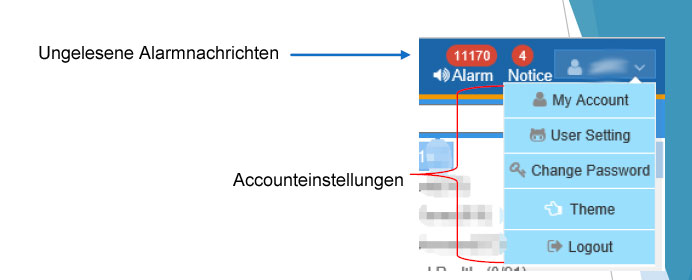 Rechts oben im Browserfenster finden Sie die Einstellungen zu Ihrem Nutzeraccount. Klicken Sie auf "Alarm" um bestehende Alarmnachrichten anzuzeigen.
Rechts oben im Browserfenster finden Sie die Einstellungen zu Ihrem Nutzeraccount. Klicken Sie auf "Alarm" um bestehende Alarmnachrichten anzuzeigen. 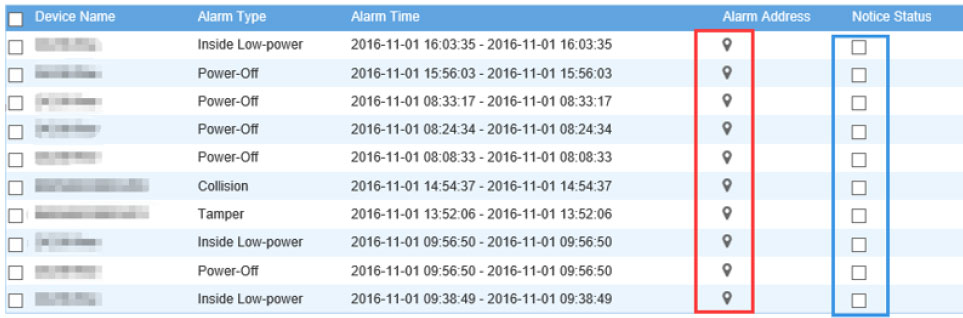
11) Problembehandlung beim Webportal
Eine Sperre der SIM-Karte verhindert die Verbindung des Trackers mit dem Portal.
Die APN-Daten sind falsch, sodass eine mobile Internetverbindung nicht hergestellt werden kann. Fragen Sie die APN-Daten bitte bei dem Provider der Karte an.
Die SIM-Karte ist nicht internetfähig.
Kein GSM-Empfangsbereich oder schlechtes Verbindungssignal.
Alte IP-Daten – Geben Sie folgende, neue IP-Daten per SMS-Befehl an den Tracker weiter: 1. SMS: at+wpar=ip1,202061084199,30011 2. SMS: at+wpar=iprs,1,202.61.84.199:30011 3. SMS: at+wpar=dns,8.8.8.8,8.8.4.4
12) Vergangene Standorte
Wählen Sie aus dem Hauptmenü "Tracking" aus. Dann klicken Sie auf "Track Playback". Es erscheint die Möglichkeit einen bestimmten Zeitraum oder eine bestimmte Strecke auszuwählen. 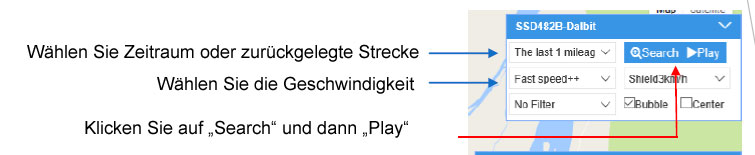
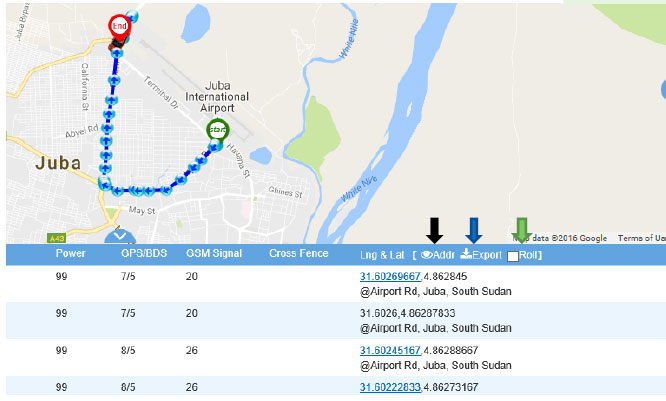 Addr = ermittelt die Adresse Export = Exportiert die Daten Roll = Listenansicht passt sich Routenwiedergabe an Es wird eine Statistik angezeigt zur Route:
Addr = ermittelt die Adresse Export = Exportiert die Daten Roll = Listenansicht passt sich Routenwiedergabe an Es wird eine Statistik angezeigt zur Route: 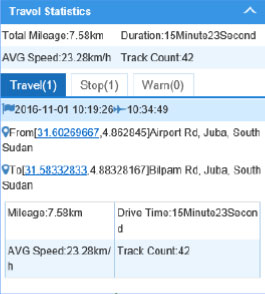
13) Echtzeit-Routenverfolgung
Klicken Sie auf "Tracking" im Hauptmenü. Wählen Sie "Real Time Monitor". Die Route auf der Karte wird dann mit der Bewegung des Trackers gezeichnet.
14) GEO Zaun / Fence
Erstellen Sie einen Zaun auf der Karte, bei dessen Betreten oder Verlassen ein Alarm erfolgt.
Klicken Sie auf "+" um einen oder mehrere Tracker zum Zaun hinzuzufügen.
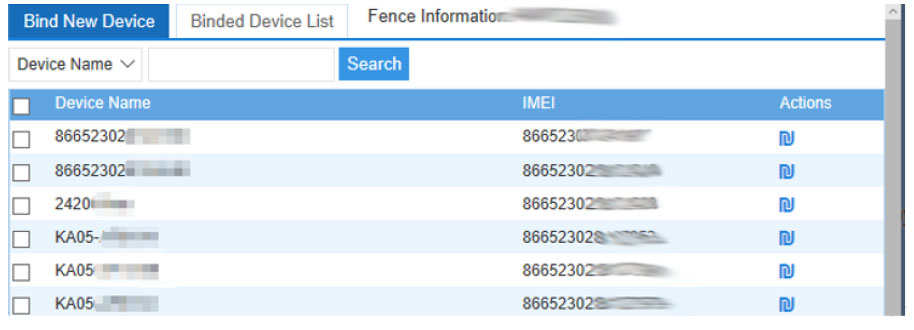
15) Tracker Einstellungen (Settings)
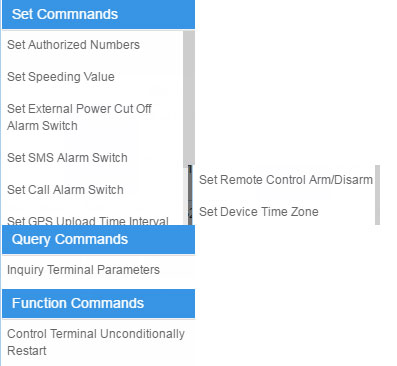
Set Authorized Numbers: Autorisierte Nummer festlegen/ändern
Set Speed Value: Wert des Geschwindigkeitsalarms
Set External Power Cut Off Alarm Switch: Alarmierung bei Verlust der externen Stromzufuhr
Set SMS Alarm Switch: Alarmierung per SMS ein/aus
Set Call Alarm Switch: Alarmierung per Anruf ein/aus
Set GPS Upload Time Interval: Häufigkeit des Standortuploads einstellen
Set Remote Controll Arm/Disarm: Fernsteuerung arm = Alarmmodi aktiv / disarm = Alarmmodi nicht aktiv
Set Device Time Zone: Zeitzone einstellen
Inquiry Terminal Parameters: Geräteeinstellungen in der Übersicht
Control Terminal Unconditionally Restart: Neustart und Reset aller Alarme
Hinweis: Der Tracker muss online sein (also nicht im Sleepmodus), um Befehle zu verarbeiten. Ist der Tracker im Sleepmodus, werden die Befehle in der nächsten Aktivphase verarbeitet.
16) Zugriff per App
Laden Sie die App "otusvmap" aus dem Store ihre Betriebssystem herunter. Installieren Sie diese auf ihrem Endgerät.
iOS
Android
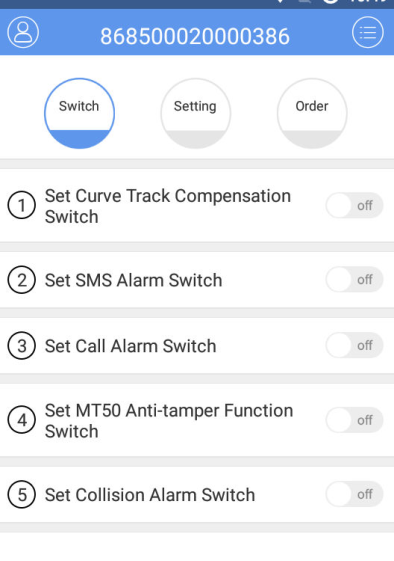 Benutzername: Die komplette IMEI (steht auf dem Gerät) Passwort: 123456 Hier finden Sie zahlreiche Einstellungen.
Benutzername: Die komplette IMEI (steht auf dem Gerät) Passwort: 123456 Hier finden Sie zahlreiche Einstellungen.
17) Häufig gestellte Fragen
Unsere Wissenssammlung zu GPS Trackern finden Sie hier: www.alarm.de/gps
Warum bleibt der Tracker im Sleep Modus und wacht nicht auf?
Wenn der Tracker GSM & GPS Empfang verliert, dann startet er zweimal neu. Wenn das erfolglos bleibt, dann legt er sich schlafen und wacht erst zu dem Zeitpunkt wieder auf der für den Schlafmodus eingestellt wurde. Wenn er dann aufwacht, dann geht er automatisch wieder zurück in den Monitoring Modus.
Sollte der Tracker also z.B. angehen, während er in einer Tiefgarage steht, sollten Sie die Aufwachzeit zu einem anderen Zeitpunkt programmieren.
Sie wollen mehr über GPS Tracker lernen?
Dann schauen Sie sich hier unseren GPS-Tracker-Ratgeber an !